Brug af Netflix er ret ligetil; du går til Netflix officielle side eller åbner appen, skriver det, du vil se, og trykker på play. Let! Men du kan få så meget mere ud af Netflix, hvis du ved, hvor du skal kigge. Disse 17 tip dækker ændringer i Netflix-indstillinger, andre websteder, der hjælper dig med at finde, hvad du skal se, og andre slags Netflix-forbedringsstrategier. Tjek dem ud og efterlad dine yndlings tip i kommentarerne nedenfor!
Nyttige Netflix tip og tricks
1. Bedøm hver film, du ser
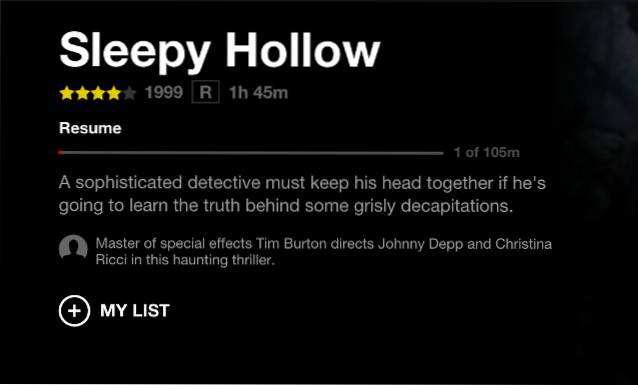
Netflix er ret god til at anbefale film, som du kan se baseret på din tidligere opførsel, men du er nødt til at give det lidt hjælp. De fleste af dine anbefalinger er baseret på, hvad du ser, og ikke hvordan du vurderer det, men at tilføje ratings til hver film kan hjælpe det med at tilpasse dine anbefalinger, så de passer bedre til din smag.
2. Juster dine tidligere vurderinger
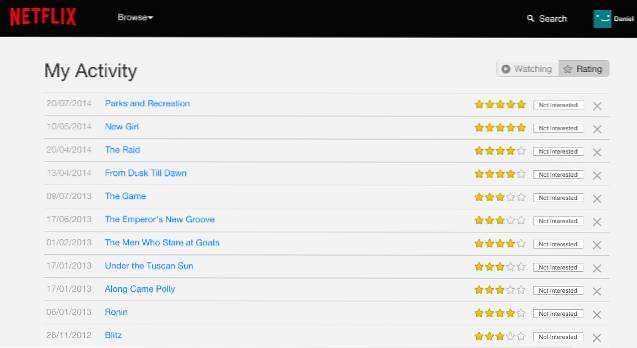
Hvis din smag er ændret, hvis du vil tilpasse dine anbefalinger, hvis en anden vurderede en masse ting, eller hvis du bare er nysgerrig efter at se, hvor mange stjerner du tidligere har givet til ting, kan du se og justere de vurderinger, du tidligere har givet til film og tv-shows ved at gå til “Din konto”Og klikke på“Bedømmelser“.
3. Brug smagindstillinger til at tilpasse anbefalinger
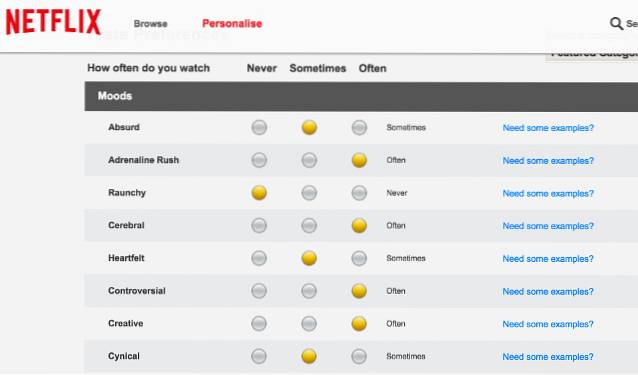
Da du først kom til Netflix, blev du spurgt, hvor ofte du ser bestemte typer film og shows. Du valgte “Aldrig,”“Sommetider,”Eller“Tit”Om ting som stemninger, genrer, specifikke kvaliteter og historier og andre faktorer, som Netflix bruger til at klassificere dets indhold. Du kan opdatere dine smagspræferencer ved at klikke på “Smagpræferencer”I“Din kontoMenuen. Hold disse opdaterede for at få de bedste anbefalinger til, hvad du skal se.
4. Opret flere brugerprofiler
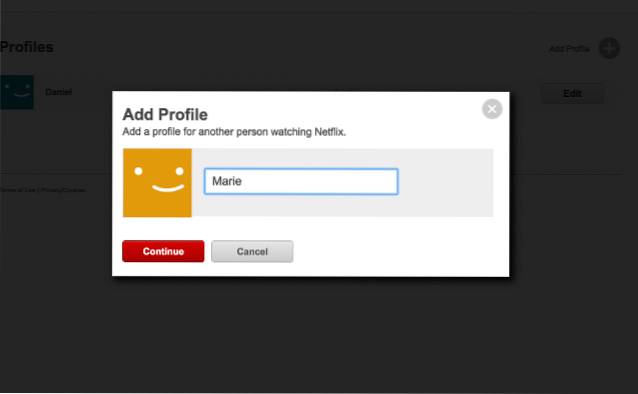
Netflix forbinder det, du ser, og hvad du bedømmer med din brugerprofil, så hvis der er to personer i huset, kan dine smagspræferencer og anbefalinger blive forfærdeligt forvirrede (især hvis den ene person ser mest romantiske komedier og den anden ser for det meste rumhorror-film ). Ved at oprette en brugerprofil for hver person får du begge bedre anbefalinger baseret på hvad du ser og ikke hvad din huskammerat ser.
5. Find specifikke typer film og shows
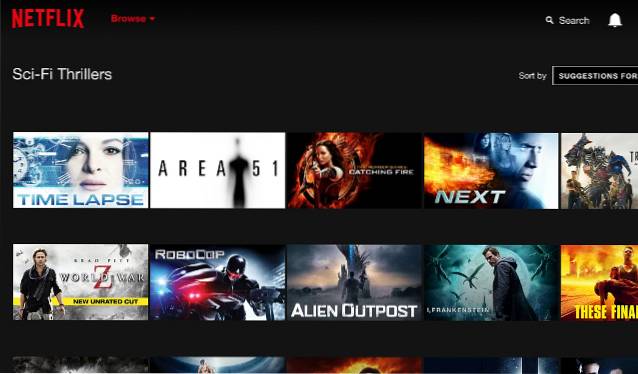
Når du kigger igennem dine anbefalinger, vil du ofte se meget specifikke kategorier af film eller shows: ting som "Dramaer baseret på det virkelige liv", "Tegneserie- og superheltfilm" og "Cult sci-fi og fantasy." Vil du være i stand til at søge ud fra disse specifikke genrer? Du kan! Indtast bare følgende URL i din browser: http://www.netflix.com/browse/genre/, og tilføj en kode fra dette dokument til slutningen af det. Hvis du vil få virkelig specifikt, kan du bruge koderne fra dette regneark, men vær advaret: der er tusinder af dem.
6. Få flere oplysninger med NEnhancer
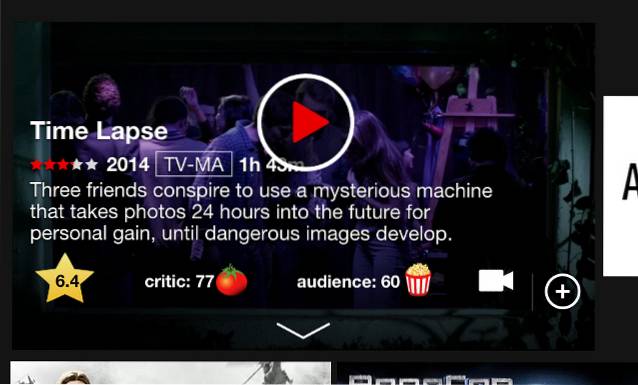
NEnhancer er en Chrome-udvidelse, der viser dig IMDB-klassificeringen for hver film samt Rotten Tomatoes-kritikeren og brugerresultaterne, så du kan få en idé om, hvorvidt en film er værd at se eller ej. Udvidelsen lader dig også afspille trailere til film, så du kan se, om du er interesseret, før du tjekker den ud. Dette er de slags ting, som Netflix burde have bygget heldig for os, nogen slog dem til det!
7. Besøg "Bedste af Netflix" -sider
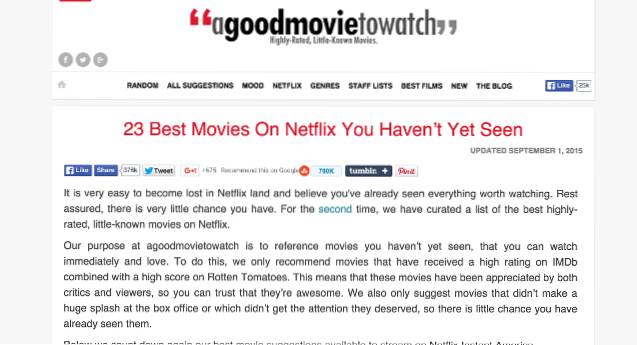
Stadig ikke sikker på hvad du skal se? Der er mange hjemmesider derude, der kan hjælpe dig. En god film at se og digitale tendenser holder begge lister over de bedste film, der aktuelt afspilles på Netflix, og de opdaterer deres lister hver måned. På tidspunktet for skrivningen inkluderer siden Digital Trends 130 film, så du har masser at se! FlickSurfer kan hjælpe dig med at finde højt vurderede film af bestemte typer på Netflix, og Reddits Best of Netflix sub-reddit har masser af anbefalinger fra andre seere.
8. Tjek hvad der er nyt
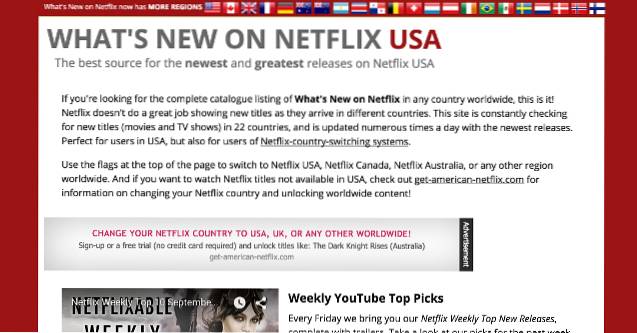
Nye film og shows føjes til Netflix hele tiden, og hvis du ved, hvor du skal kigge, kan du finde ud af, hvad der for nylig er tilføjet. Se hvad der er nyt på Netflix for at se, hvad der er føjet til din lokale Netflix-serie. Afsnittet Hvad er nyt i Hvad er der på Netflix indeholder meget af de samme oplysninger. Gå ikke glip af fantastiske film og shows, fordi du ikke ved, at de er tilgængelige!
9. Se andre landes Netflix med Hola
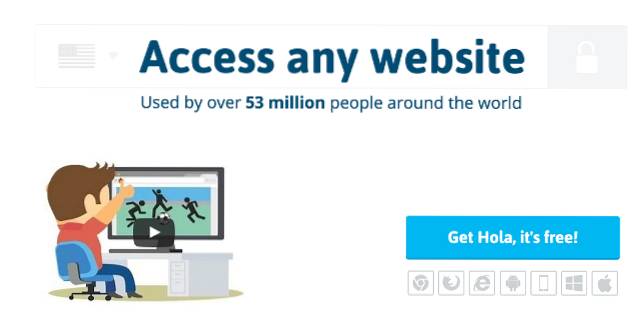
Hvis du ser noget, du vil se, der kun er tilgængeligt på et andet lands Netflix, kan du stadig se det, hvis du bruger de rigtige værktøjer. Hola Unblocker er en gratis udvidelse til Chrome, Firefox og Edge, der fungerer som en VPN, så du kan se Netflix som om du er i ethvert andet land. Dette er især godt, hvis du bor et sted med en sub-par samling på Netflix. Hvis du tilfældigvis bor i et land, hvor Netflix endnu ikke er ankommet, kan du bruge VPN'en til at få adgang til det.
10. Se film med venner, uanset hvor de er
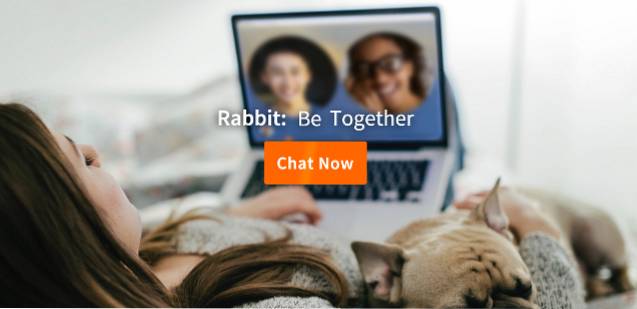
Hvis det ikke er en film, der er i det forkerte land, men en af dine venner eller kære, kan du stadig se med dem. Kanin er et værktøj, der lader dig dele alle mulige ting online, men mange bruger det til at se Netflix-film med andre mennesker, der ikke er i samme rum. Det er gratis, let at bruge og kræver ikke, at du downloader noget.
11. Juster bitrate manuelt med den skjulte menu
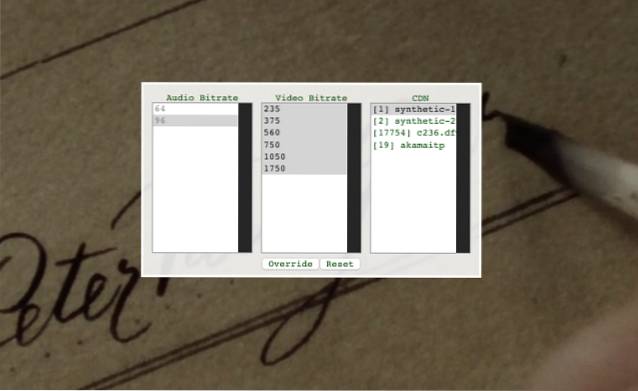
Du kan justere den bithastighed, som dine film afspilles på, fra bjælken i bunden af skærmen under en film, men nogle gange vil du begrænse bithastigheden til et bestemt interval, der ikke er tilgængeligt i menuen. For at gøre dette skal du trykke på Kontrol + Alt + Skift + S mens en film afspilles. Du får vist bitrate-menuen, hvor du kan skifte-klikke for at vælge de acceptable bitrate.
12. Få de nyeste funktioner og eksperimenter
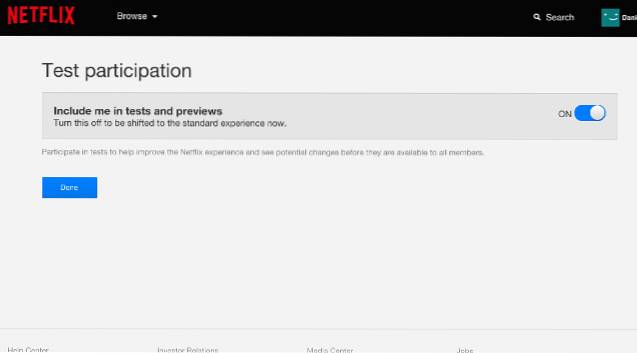
Netflix afprøver ofte eksperimenter og nye funktioner med en udvalgt gruppe af brugere. Hvis du vil deltage i disse tests, kan du tilmelde dig at deltage ved at gå til Din konto og klikke på Testdeltagelse. Indstil skyderen til “På”Og Netflix tilføjer dig deres liste over brugere, der er tilgængelige til test.
13. Føj varer til din liste
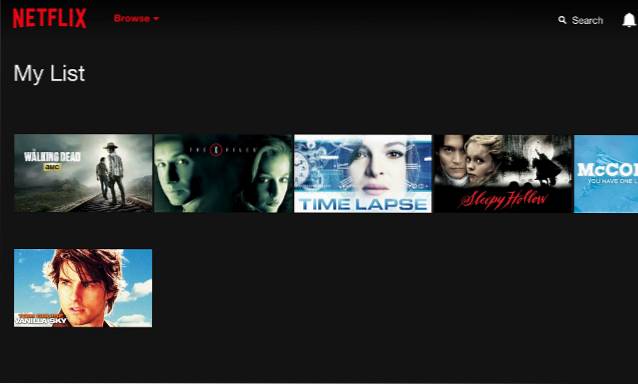
Hvis du er ny på Netflix, ved du muligvis ikke om listen. Når du holder markøren over en film eller et show, kan du klikke på “+”-Ikonet i nederste højre hjørne for at føje det til din liste. Hvad er listen? Et sted hvor du kan gemme film og viser, som du vil se senere, så du ikke behøver at søge efter dem. Når du har føjet emner til din liste, kan du se den ved at klikke på “Min liste”I“GennemseMenuen.
14. Indstil høj kvalitet som standard
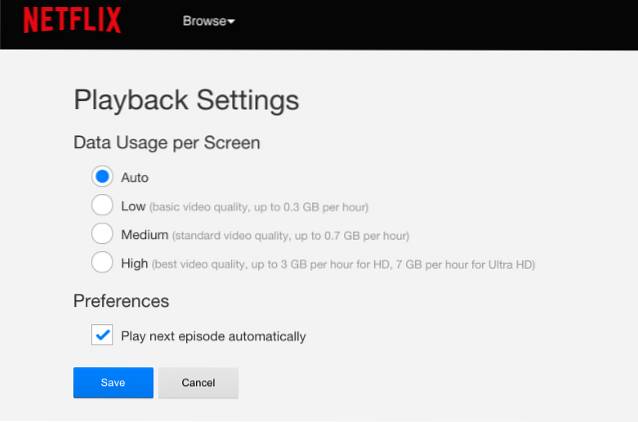
Netflix justerer automatisk videokvaliteten baseret på din forbindelseshastighed, men du kan tvinge den til at bruge høj kvalitet ved at gå til Din konto og klikke på “Afspilningsindstillinger“Og ved at trykke på radioknappen ud for“Høj.”Nu får du video af højere kvalitet, når du ser. Bare vær opmærksom på, at det kræver en masse data og en hurtig forbindelse. Alternativt, hvis du har en langsommere internetforbindelse, kan du vælge “Lav”Mulighed for at afspille videoer i lavere kvalitet for at redde dig selv fra buffering.
15. Ryd din Netflix-visningshistorik

Ønsker ikke dine værelseskammerater at vide, hvad du så? For at rydde din visningshistorik skal du logge ind på din konto og derefter klikke på “Visning af aktivitet.”Derfra kan du se en liste over ting, du har set - bare klik på“x”Til højre for hver titel for at fjerne den fra din historie.
16. Brug tastaturgenveje
Hvis du ser på din computer, kan du bruge dit tastatur til at kontrollere en masse Netflix opførsel. Her er en liste over nyttige kommandoer:
- Mellemrum / Enter: pause eller afspil
- PgUp: Afspil
- PgDn: pause
- F: fuld skærm
- Esc: afslut fuldskærm
- Skift + venstre / højre pil: spole tilbage / hurtigt fremad
- Pil op: lydstyrke op
- Pil ned: volumen ned
- M: slå lyden til eller fra
17. Tilpas undertekster

Fra "Din konto”Menu, klik“Undertitels udseende“; du kan vælge undertekstens skrifttype, størrelsen på undertekstens skrifttype og om der er en skygge eller ej, så du kan finde den kombination, der fungerer bedst for dig. Den kombination, du vælger, vil blive brugt på enhver understøttet enhed, som du bruger Netflix på.
SE OGSÅ: 11 alternativer til Netflix til online streaming
Gør Netflix til din
Uanset om du går til et andet sted for at se, hvad der er bedst på Netflix, eller om du bruger nogle af de skjulte indstillinger til at tilpasse, hvordan appen opfører sig, er der masser af ressourcer, som du kan bruge til at få mest muligt ud af dit Netflix-abonnement. Del dine yndlings tip i kommentarerne nedenfor!
 Gadgetshowto
Gadgetshowto



